Lorsqu’un périphérique de stockage externe est connecté à un ordinateur Mac, il est automatiquement reconnu et « monté ». Habituellement, un double-clic est nécessaire pour l’ouvrir dans le Finder, l’explorateur de fichiers de macOS. Bien que cette procédure soit simple, il est possible d’automatiser l’ouverture du Finder dès qu’un disque est monté, grâce à une action de dossier via Automator. Cette action ouvre le disque et affiche son contenu directement dans le Finder. Voici la marche à suivre pour configurer cette automatisation.
Automatiser l’ouverture du Finder lors du montage d’un disque
Lancez Automator et créez un nouveau document. Dans la fenêtre de sélection du type de document, optez pour « Action sur le dossier ».
Une fois cette étape effectuée, un menu déroulant nommé « L’action de dossier reçoit les fichiers et les dossiers ajoutés » apparaîtra en haut. Déroulez ce menu et choisissez « Autre ». Ensuite, utilisez le raccourci clavier Maj + Commande + G. Un nouveau panneau s’affichera. Dans ce panneau, saisissez le chemin suivant, cliquez sur « OK », puis sur « Choisir ».
/volumes
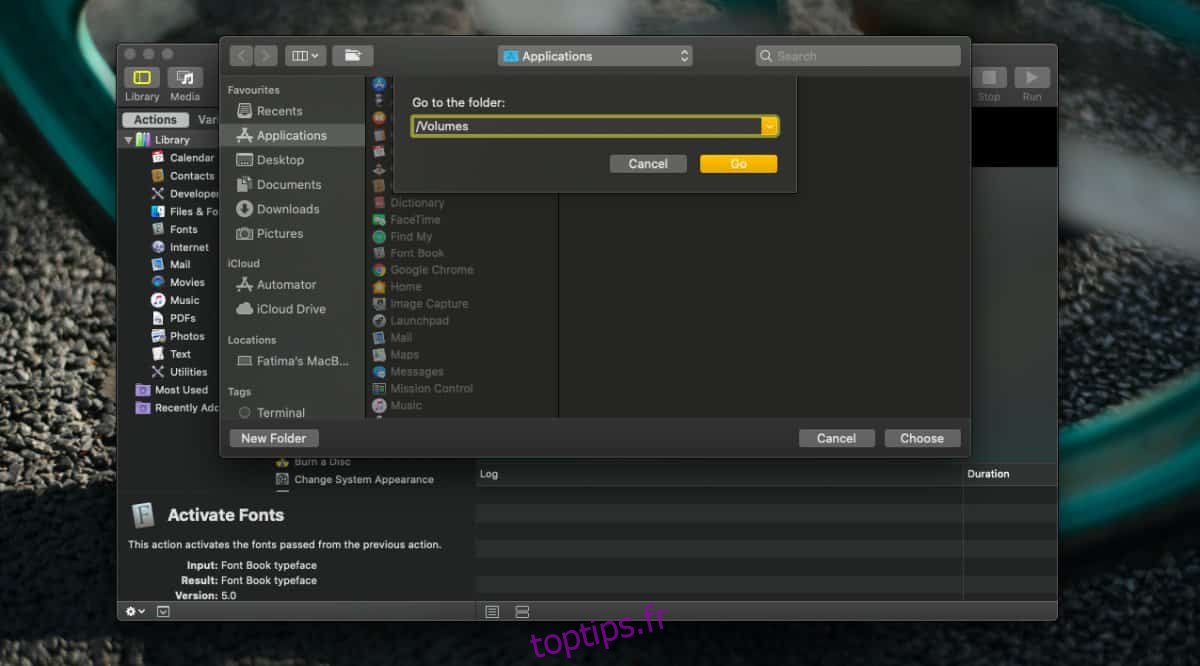
L’étape suivante consiste à rechercher l’action « Ouvrir les éléments du Finder » dans la colonne située à gauche de l’interface d’Automator. Vous pouvez utiliser la barre de recherche pour trouver rapidement cette action. Glissez et déposez cette action dans le volet de droite, puis enregistrez votre action. Donnez-lui un nom qui décrit clairement sa fonction.
Maintenant, lorsque vous connecterez un périphérique de stockage, celui-ci sera monté automatiquement. Une fenêtre contextuelle vous demandera si « FolderActionsDispatcher » peut accéder aux fichiers et dossiers sur le volume. Autorisez cet accès. Cette requête ne devrait pas apparaître à chaque connexion.
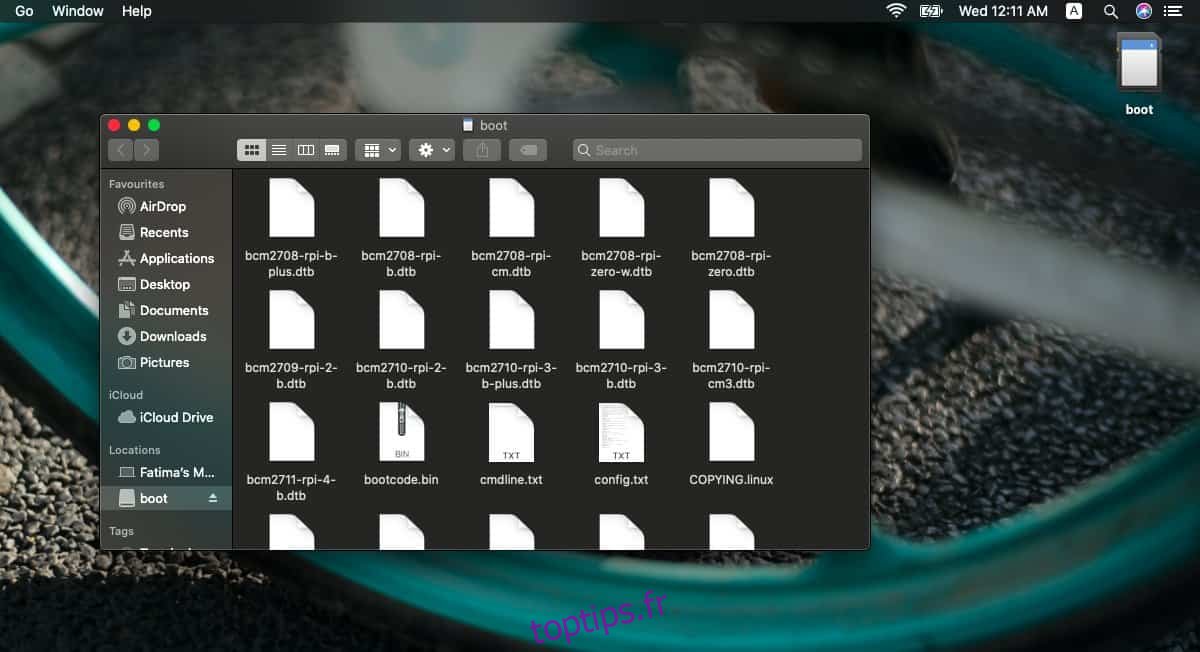
Si vous souhaitez désactiver cette action de dossier, vous devez vous rendre dans le répertoire suivant :
/Library/Scripts/Folder Actions
Dans ce répertoire, recherchez le script nommé « Remove Folder Actions.scpt ». Double-cliquez sur ce script pour l’exécuter. Il vous permettra ensuite de sélectionner les actions de dossier que vous souhaitez supprimer. Il est donc possible de conserver certaines actions et de désactiver celles qui ne sont plus souhaitées.
Cette automatisation fonctionne avec tous les périphériques reconnus comme des lecteurs par macOS. Cela signifie que les applications distribuées sous forme de fichiers DMG, qui sont également montées comme des disques, s’ouvriront aussi automatiquement dans le Finder. Bien que pratique, cette fonctionnalité peut présenter des risques de sécurité. C’est pourquoi elle n’est pas activée par défaut. Un volume peut contenir des éléments malveillants qui peuvent s’exécuter lorsqu’ils sont ouverts. Le simple fait de monter un volume ne déclenche pas l’exécution de code malveillant. Cependant, l’ouverture du lecteur dans le Finder peut initier l’exécution de contenu potentiellement dangereux. Soyez donc vigilant et utilisez cette automatisation avec prudence.